Jeśli Yahoo Mail jest Twoją podstawową lub ulubioną usługą e-mail, możesz ustawić ją jako domyślną, której używasz do otwierania łączy e-mail. Dzięki temu po kliknięciu łącza e-mail, takiego jak „skontaktuj się z nami” lub adresu e-mail, takiego jak [email protected], zostaniesz automatycznie przekierowany na konto Yahoo.
Aby ustawić Yahoo Mail jako domyślną pocztę e-mail na komputerze z systemem Windows, musisz najpierw skonfigurować klienta poczty e-mail, aby uzyskać dostęp do konta Yahoo Mail. Gdy program pocztowy będzie mógł pobierać wiadomości i wysyłać wiadomości e-mail za pośrednictwem konta, możesz powiedzieć systemowi Windows, aby ustawić go jako domyślny program pocztowy.
Skonfiguruj pocztę Yahoo w swoim programie pocztowym
Przed skonfigurowaniem Yahoo jako domyślnej usługi poczty e-mail na komputerze, musisz skonfigurować konto w programie pocztowym zgodnym z systemem Windows.
Instrukcje zawarte w tym artykule dotyczą systemu Windows 10, 8 i 7.
Jeśli używasz systemu Windows 8 lub starszej wersji systemu Windows, możesz użyć innego programu pocztowego i chociaż dokładne kroki opisane poniżej nie będą działać w celu skonfigurowania poczty Yahoo, będą one nieco podobne w Twoim programie.
Aplikacja Yahoo Mail dla systemu Windows została wycofana w 2018 roku.
-
Załóż Poczta I wybierz opcję Ustawienia ikona koła zębatego w lewym dolnym rogu.
-
Wybierz Zarządzaj kontami po prawej stronie.
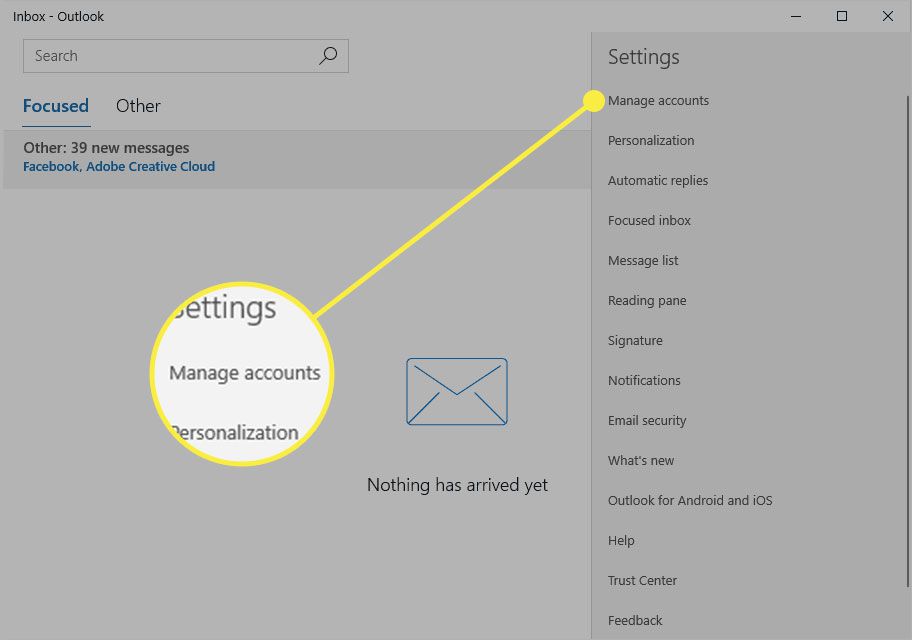
-
Wybierz Dodaj konto.
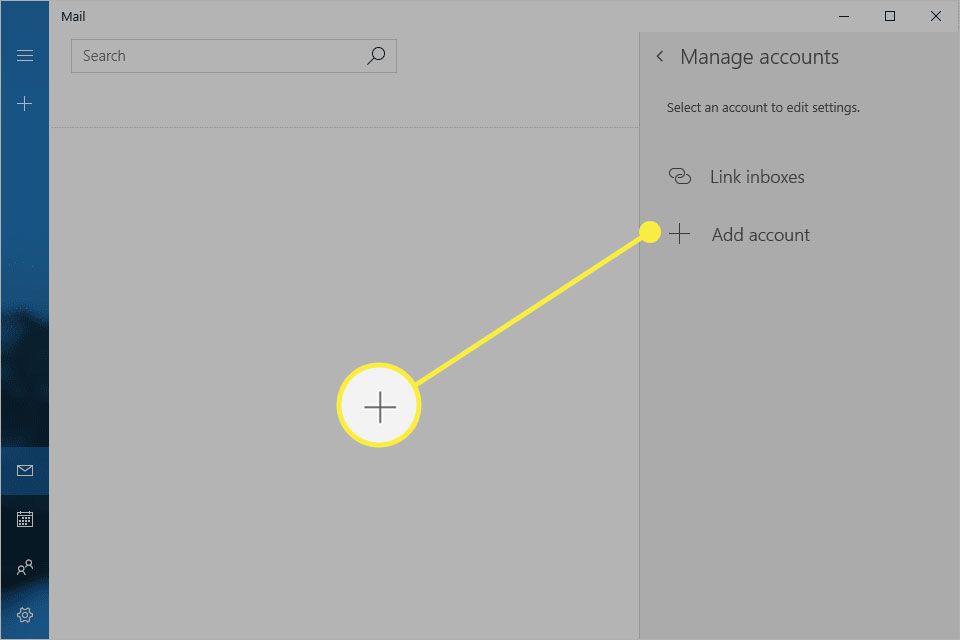
-
Wybierz Yahoo! z listy.
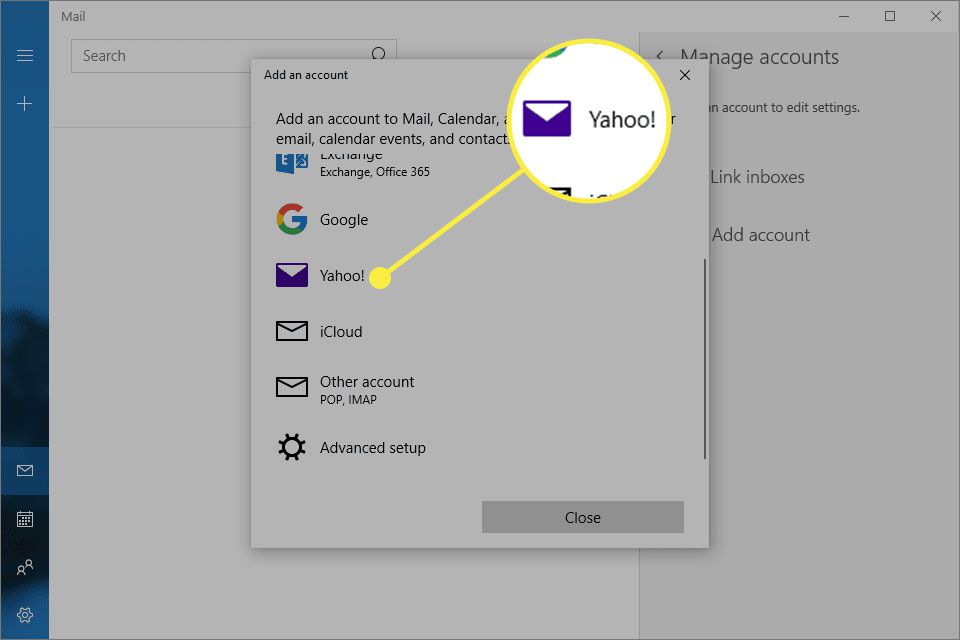
-
Postępuj zgodnie z instrukcjami wyświetlanymi na ekranie, aby zalogować się do poczty Yahoo; musisz podać swoją nazwę użytkownika i hasło.
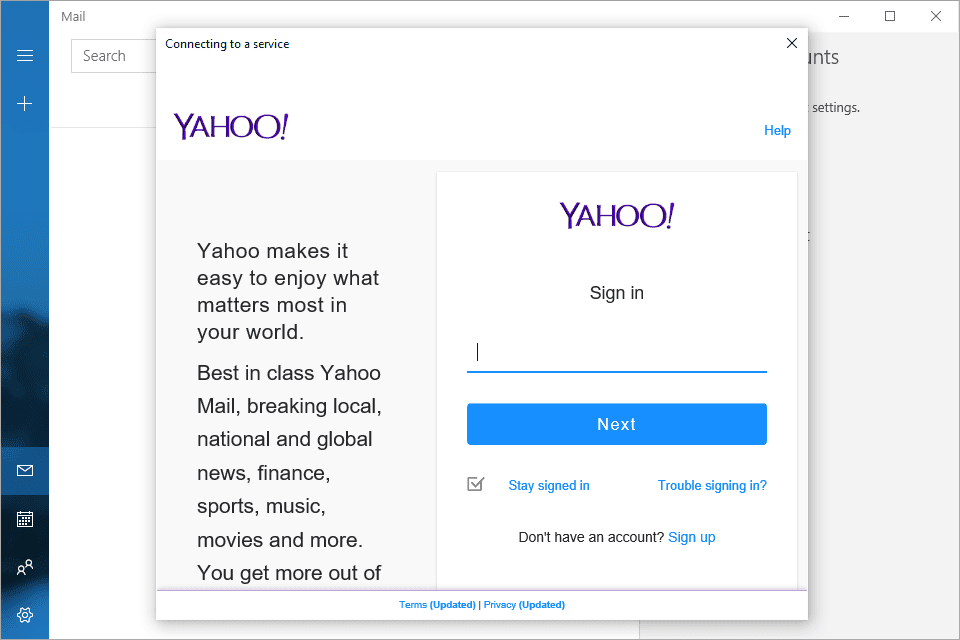
-
Wybierz Zgodzić się aby dać programowi dostęp do Twojego konta Yahoo.
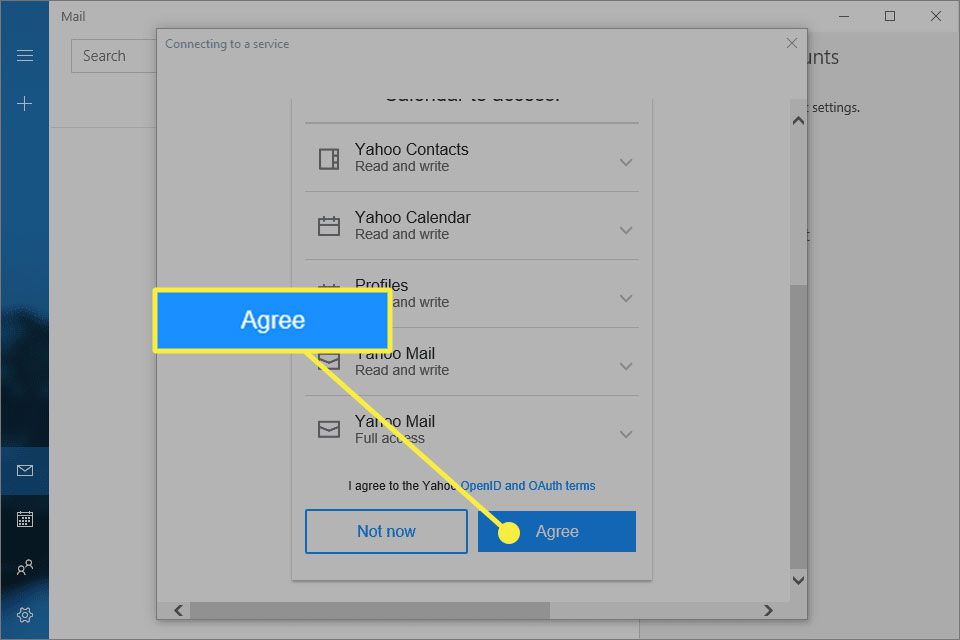
-
Wybierz tak zapytany, czy system Windows powinien zapamiętać hasło do poczty Yahoo.
-
Wybierz gotowy zamknąć.
Zmień domyślny program pocztowy w systemie Windows
Teraz, gdy Yahoo Mail jest skonfigurowana w programie pocztowym, musisz poinformować system Windows, że Yahoo Mail powinna być domyślną aplikacją do obsługi poczty e-mail. Kroki, które należy wykonać, są różne w każdej wersji systemu Windows, dlatego zwróć szczególną uwagę na wszystkie poniższe pola tekstowe.
-
Otwórz Panel sterowania.
Najszybszym sposobem uzyskania dostępu do Panelu sterowania w dowolnej wersji systemu Windows jest skorzystanie z run Okno dialogowe; wejdz do kontrola polecenie za pośrednictwem WYGRAJ + R skrót klawiszowy.
-
Wybierz programylub pomiń ten krok, jeśli nie widzisz tej opcji.
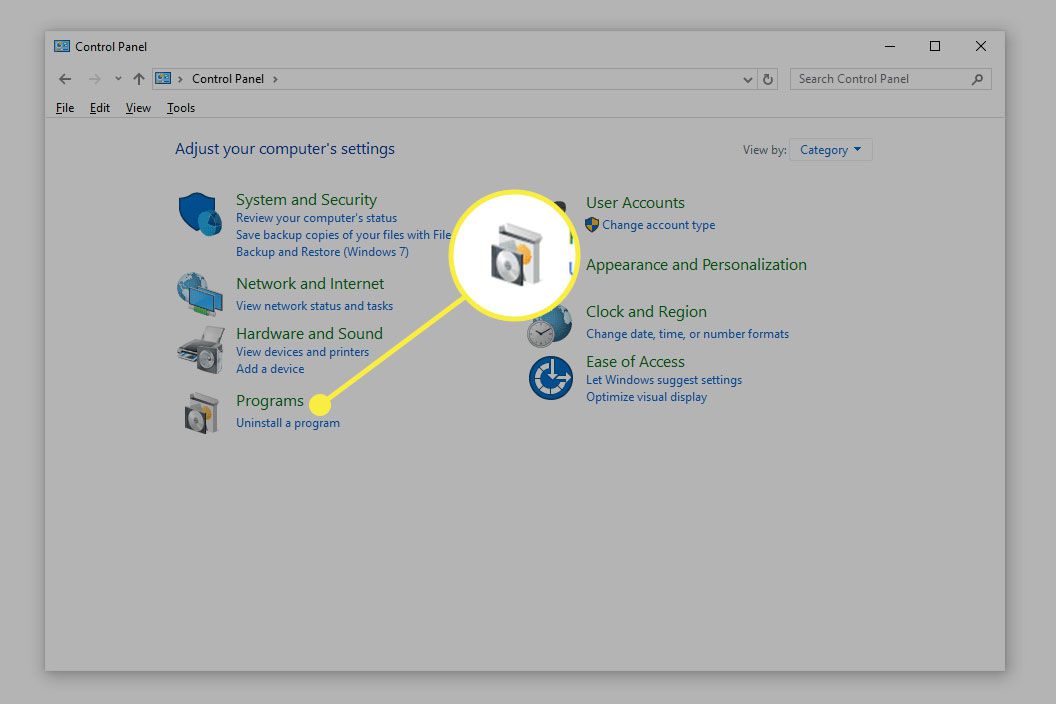
-
Wybierz Programy domyślne.
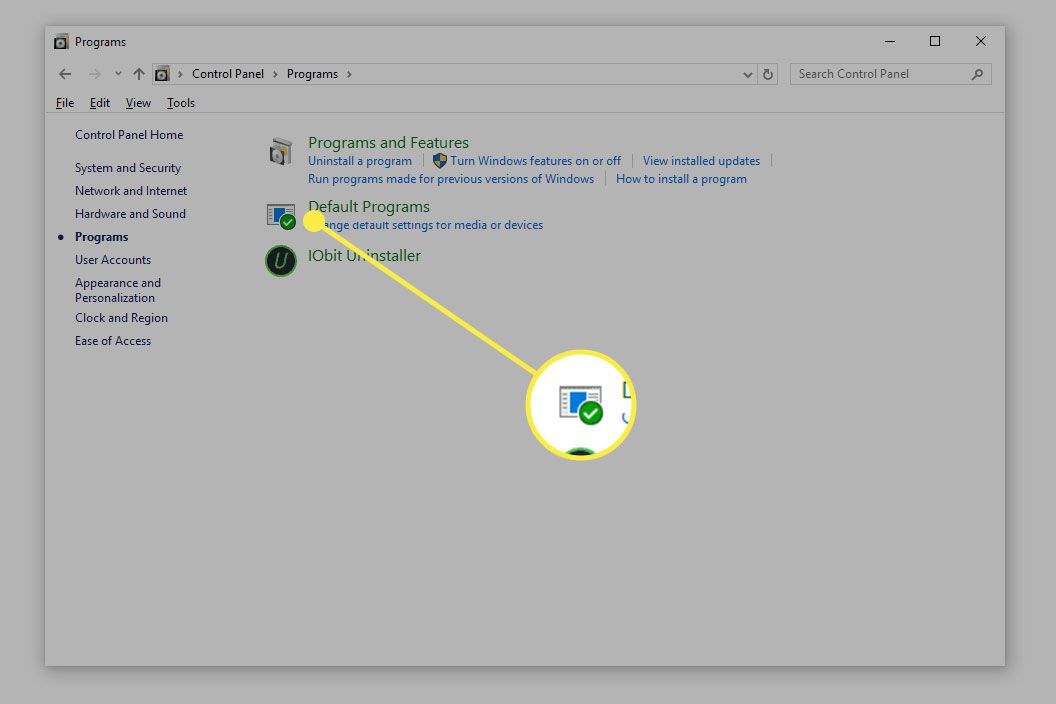
-
Wybierz Skojarz typ pliku lub protokół z harmonogramem.
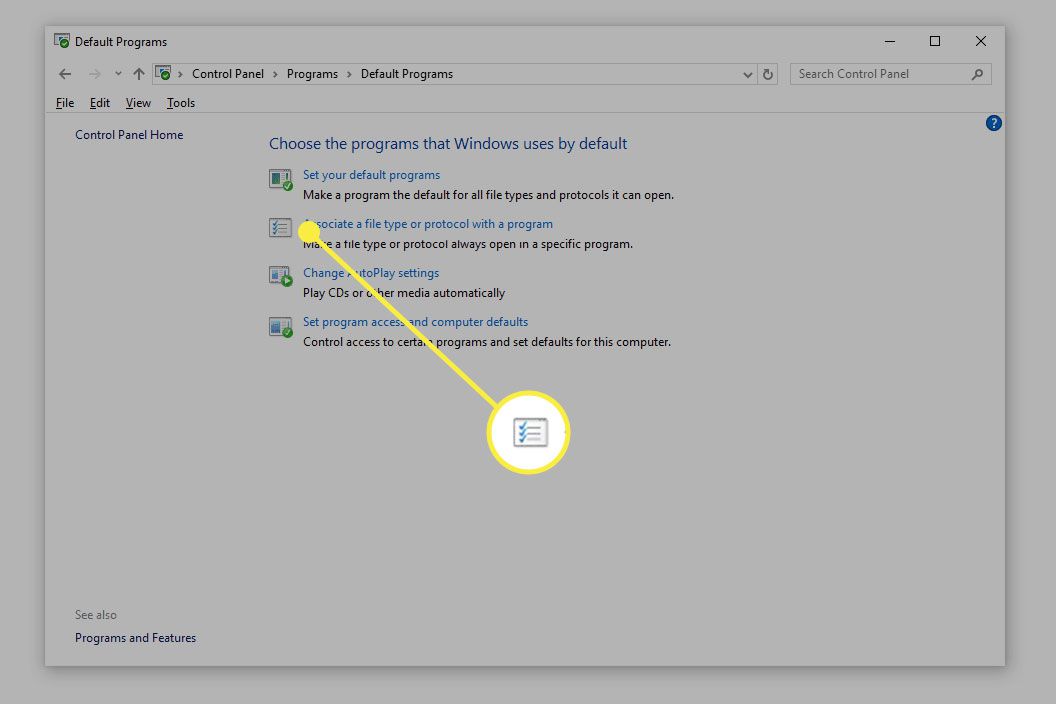
-
W systemie Windows 10 wybierz ikonę pod E-mail.
w Windows 8 i Windows 7 wybierz MAILTO z listy i wybierz Zmień program.
Najszybszym sposobem znalezienia tej opcji na liście jest wybranie jednego z wpisów, a następnie naciśnięcie przycisku M klawisz na klawiaturze.
-
Wybierz program pocztowy korzystający z poczty Yahoo.
Możesz także ustawić Yahoo jako domyślną opcję poczty e-mail w przeglądarce Firefox do wybierania internetowych łączy e-mail. Aby to zrobić, wybierz menu, przejdź do Opcjeprzewiń w dół do Konsultacje, Wybierz mailtoi wybierz Użyj Yahoo! Poczta z rozwijanego menu.
